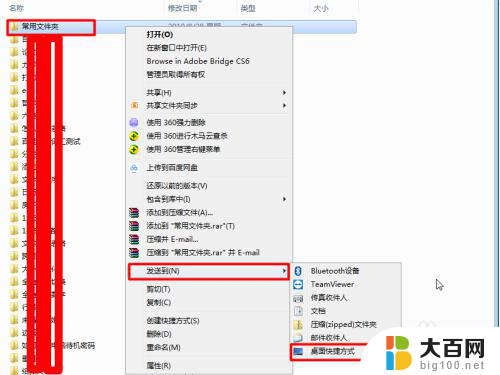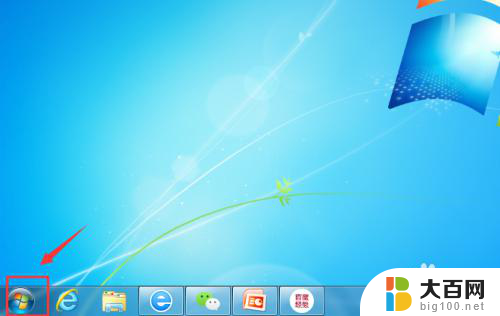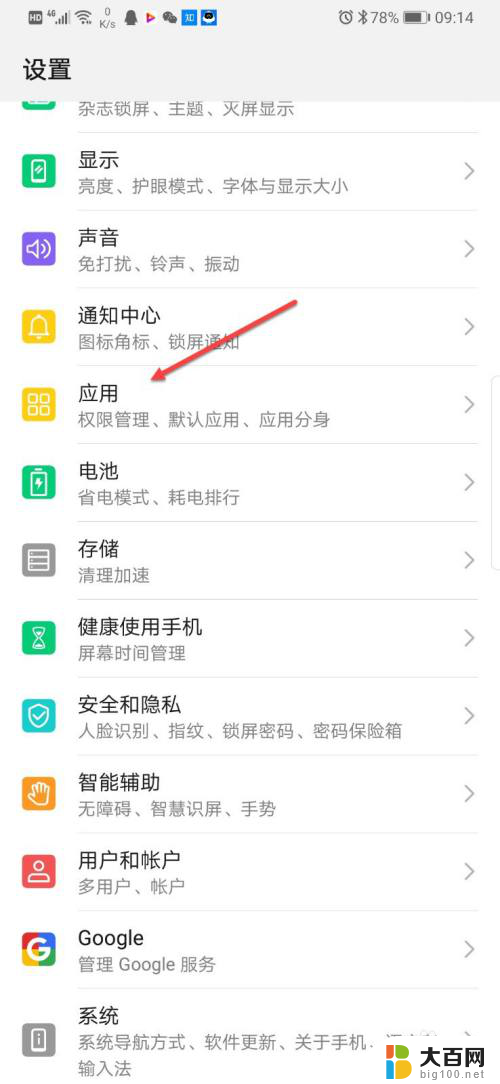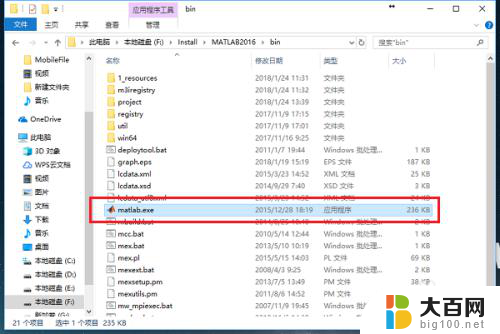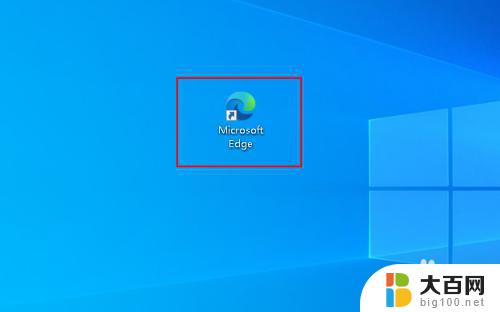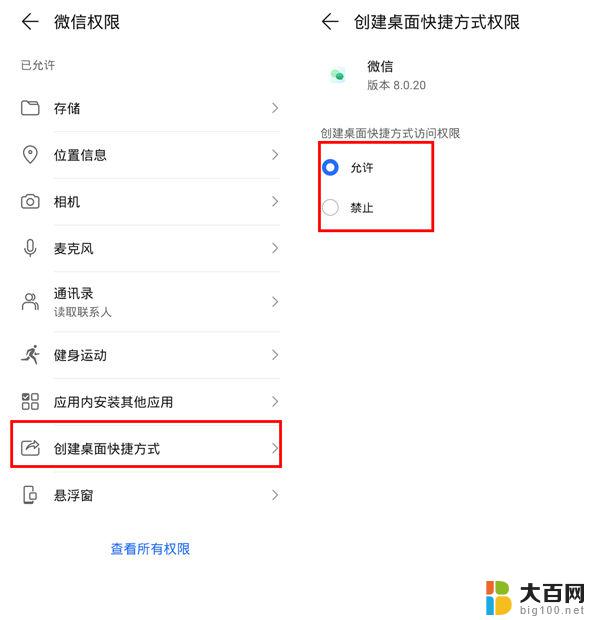如何建立桌面快捷方式图标 桌面快捷方式图标怎么创建
更新时间:2023-11-21 13:50:39作者:jiang
在日常使用电脑的过程中,我们经常会需要使用一些常用的软件或文件,而每次都要打开文件夹或者搜索软件显然是一种很繁琐的操作,为了方便快捷地访问这些常用的内容,我们可以通过在桌面上创建快捷方式图标来实现。通过创建桌面快捷方式图标,我们可以直接点击图标就能打开所需的文件或软件,极大地提高了我们的工作效率。如何建立桌面快捷方式图标呢?接下来我们将详细介绍如何创建桌面快捷方式图标的方法。
具体方法:
1. 有些绿色软件是没有桌面图标的,只能自已创建一个。创建最简单的方法是,用右键中的“发送到”创建桌面快捷方式,先从磁盘文件夹中找到要创建快捷方式的软件。

2. 找到后,在此软件上右键。从右键菜单中选择“发送到”这一项,然后会自动打开子菜单,然后从子菜单中选择“桌面快捷方式”这一项。
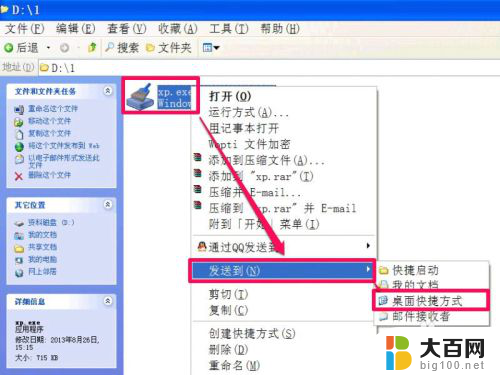
3. 返回到桌面,就能看到这个软件已经创建了一个快捷方式图标。双击即可即可启动。
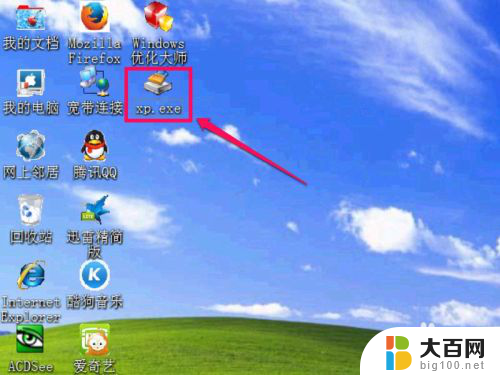
以上就是建立桌面快捷方式图标的全部内容,如果您遇到这种情况,可以按照以上方法解决,希望对大家有所帮助。